你是否正为需要大量转换PDF文件为文本而烦恼?别担心,现在有一种简单快捷的方法可以帮助你解决这个问题!无需手动逐个转换,批量PDF转文本工具可以轻松帮你实现这一任务,让工作效率大大提升。不再需要花费大量时间和精力,只需简单几步,即可快速完成转换。让我们一起来看看这款神奇工具如何帮助你轻松应对大量的PDF文件!
如果您对软件/工具使用教程有任何疑问,可咨询问客服:s.xlb-growth.com/0UNR1?e=QsjC6j9p(黏贴链接至微信打开),提供免费的教程指导服务。
福昕高级PDF编辑器怎么将PDF转换成TXT?
TXT格式是一种纯文本格式,文件扩展名为.txt。它只包含文字信息,不包含图像、表格、字体样式或颜色等复杂格式。如果想要将PDF文档直接转换成TXT,可以选择复制粘贴的方式将文字全部复制到TXT中。但这种方法比较繁琐,可以考虑使用专业工具来实现一键转换。今天我们推荐使用福昕高级PDF编辑器来将PDF转换成纯文本,下面是具体操作步骤。
福昕高级PDF编辑器在执行PDF转TXT转换任务时表现出色。它支持批量转换,让用户能够一次性将多个PDF文件转换成TXT格式,提高工作效率。在转换过程中,它能够准确地保留原始文档中的文本内容。此外,转换后的TXT文件保持了良好的格式和布局,确保文档的可读性和整洁性。让我们看看具体操作吧。

1:启动应用程序
您可以在福昕官网下载并安装最新版本的福昕高级PDF编辑器。安装完成后,打开软件时会提示您登录帐号,首次登录将享有15天的免费试用期。
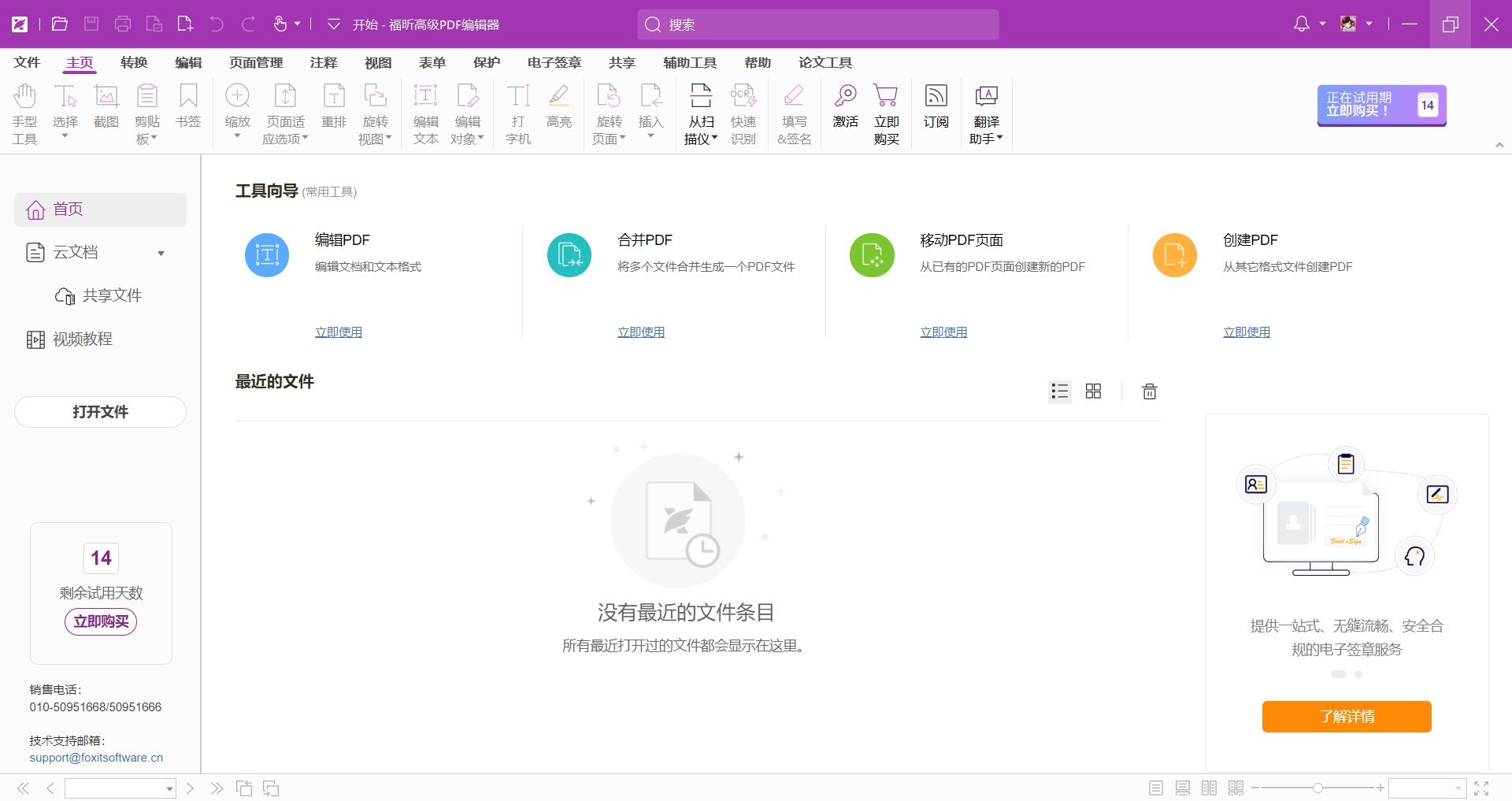
2:将文件引入系统。在开始使用系统之前,需要将相关文档导入系统中进行处理。这一步是非常重要的,因为只有将文档正确导入系统后,才能进行后续的操作和处理。确保文档的完整性和准确性,以便系统能够正确地识别和处理其中的信息。
打开软件后,首先导入要转换格式的PDF文档,然后点击“转换”中的“到其他格式”,接着选择“纯文本”。
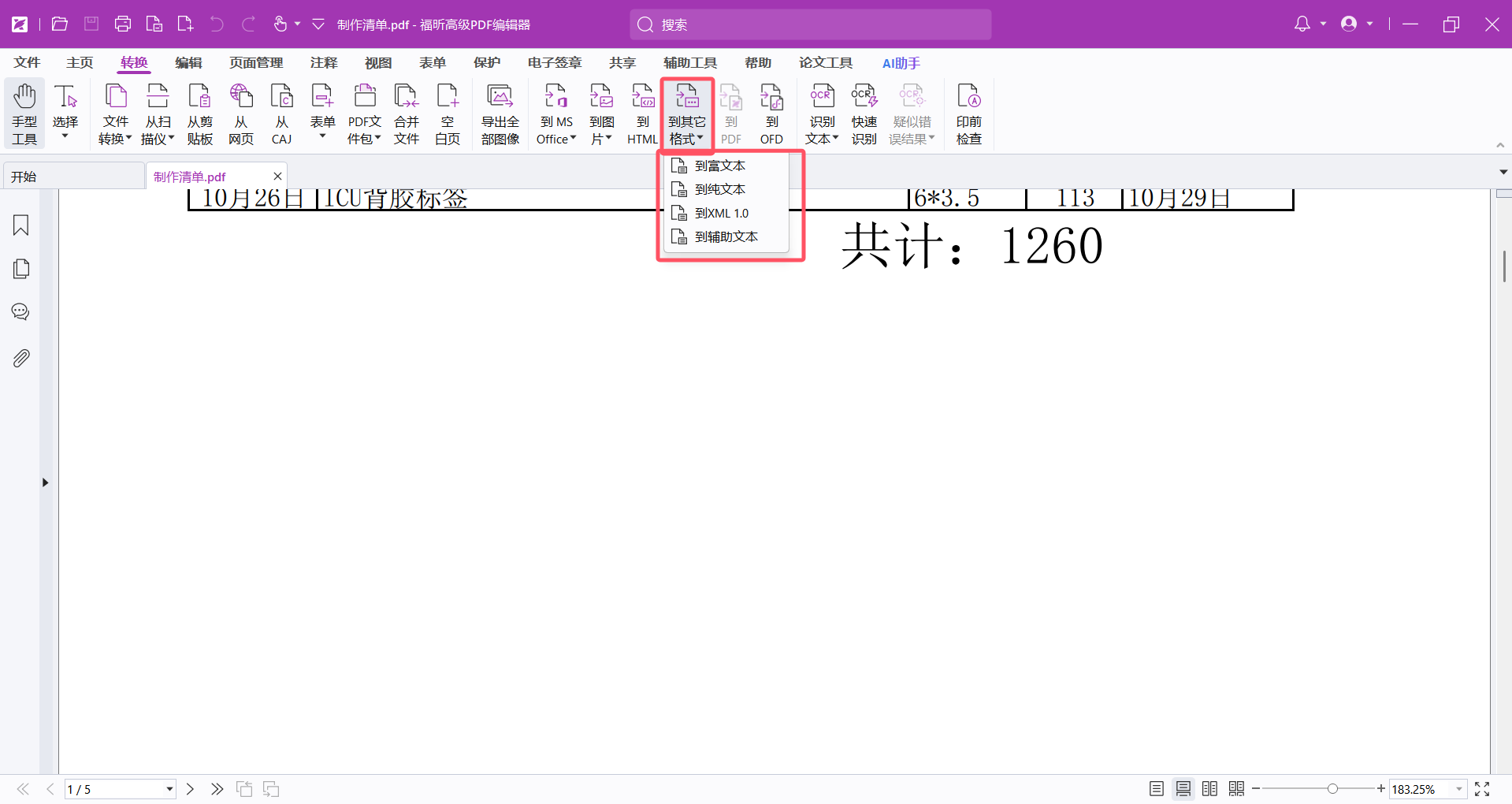
3、踏上新的征程。在这一刻,我们将迈出新的一步,开启全新的旅程。让我们抛开过去的种种束缚,勇敢地面对未知的挑战,迎接新的机遇和可能性。让我们一起努力,为实现我们的目标而不懈奋斗。愿我们在这场转变中迎来更加美好的未来。
在弹出窗口中,您可以选择文档的名称和保存路径,然后点击确认即可完成设置。
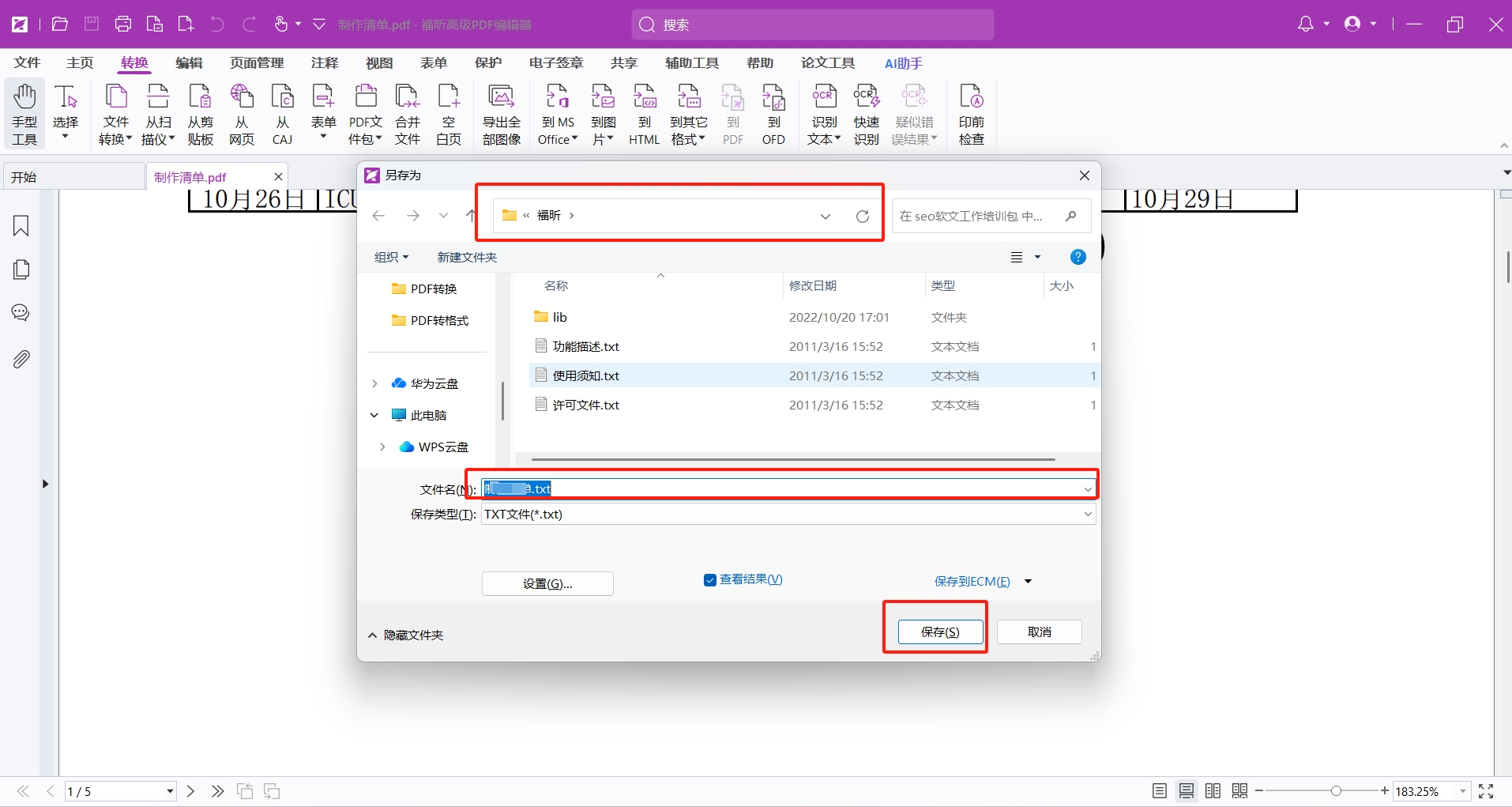
福昕PDF编辑器怎么将PDF转换成纯文本?
将PDF文件转换为TXT格式可以方便地进行编辑和修改文档内容,因为TXT格式可以使用任何文本编辑器打开和编辑。使用福昕PDF编辑器将PDF转换为纯文本可以使工作变得更加轻松。福昕PDF编辑器具有将PDF转换为TXT的功能,操作简单且转换效果好。用户可以通过软件内的转换功能或导出选项将PDF转换为TXT格式。接下来我们来看一下这款工具的操作方法。

2、启动应用程序
在电脑上安装并启动福昕PDF编辑器,然后将想要转换格式的PDF文档导入到编辑器中。
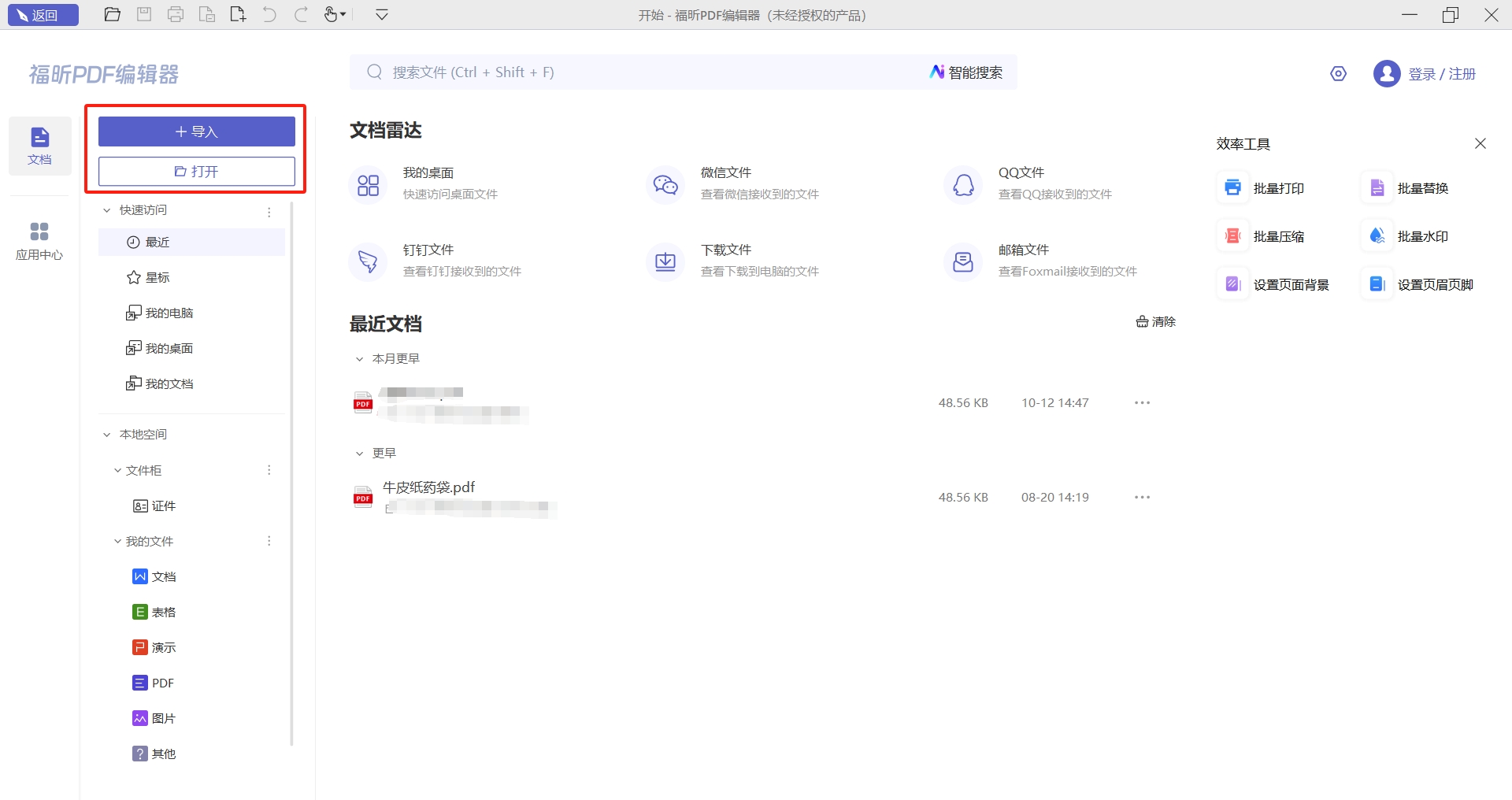
然后,我们只需在软件中点击【转换】-【转换为其他格式】,然后选择【纯文本】选项。接着,在弹出窗口中选择保存路径,就可以将文档保存为纯文本格式了。
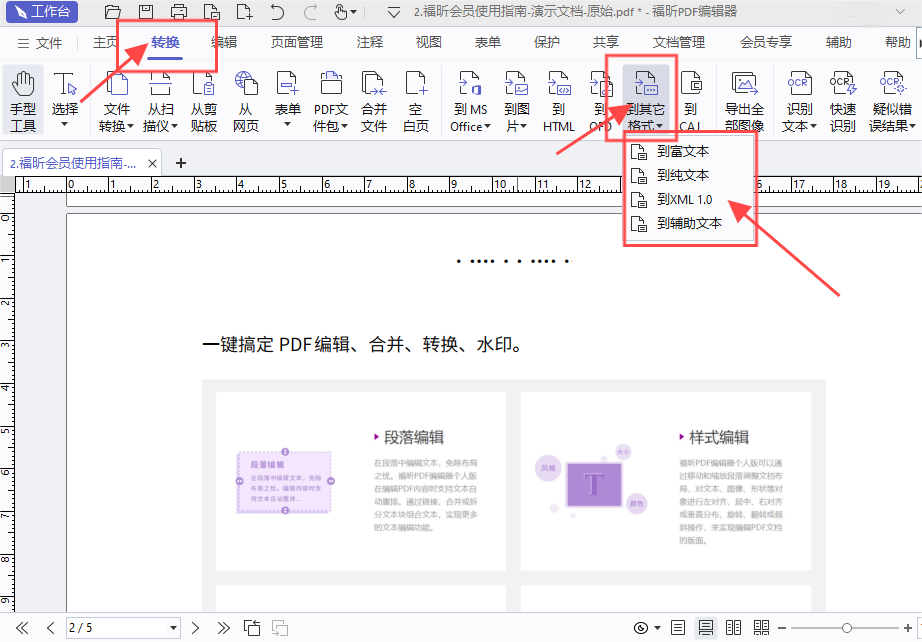
福昕PDF编辑器MAC如何将PDF转换成纯文本
由于TXT文件通常比PDF文件更小,更便于存储和传输。另外,TXT格式也支持自动化处理,许多自动化处理软件都能够处理TXT格式的文件,方便数据的导入、导出和处理。因此,有时我们需要将PDF文件转换为纯文本格式。幸运的是,福昕PDF编辑器MAC版不仅适用于Mac用户,而且可以轻松地将PDF文件转换为纯文本。这款PDF编辑软件专为Mac用户设计,同时也支持PDF转TXT的功能。

首先,在Mac电脑上安装并启动福昕PDF编辑器软件,然后将需要转换格式的PDF文档导入到编辑器中。
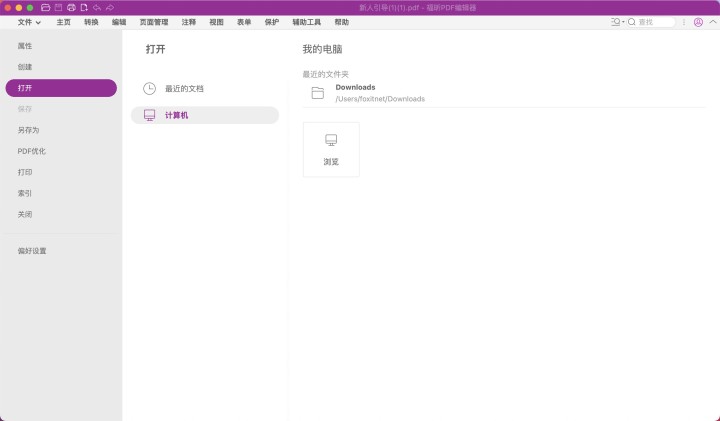
接下来,您可以点击屏幕上方的【文件】选项,然后选择【另存为】。在弹出的窗口中,选择文件格式为【TXT】,确认保存路径后,点击确定即可完成保存。
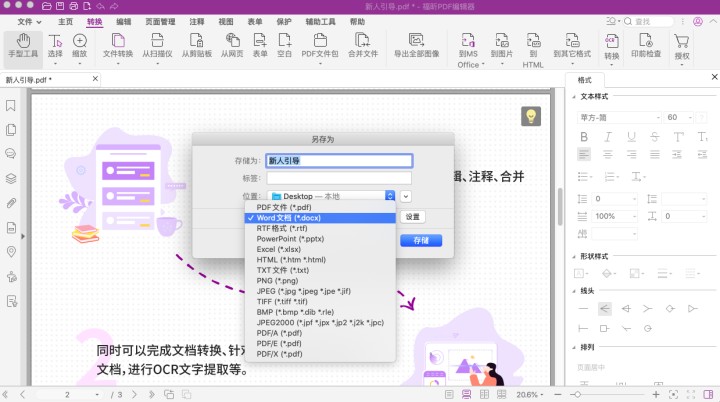
福昕高级PDF编辑器是一款功能强大的工具,特别适用于批量PDF转文本操作。它不仅可以快速准确地将多个PDF文件转换为文本格式,还支持对文本内容进行编辑、修改和格式调整。用户可以轻松地处理大量PDF文档,提高工作效率。同时,这个工具还提供了丰富的工具和功能,如文字识别、加密保护、批注批阅等,满足了用户对PDF文档处理的各种需求。总体而言,这个工具是一款值得信赖的软件,能够帮助用户高效地管理和编辑PDF文档。







